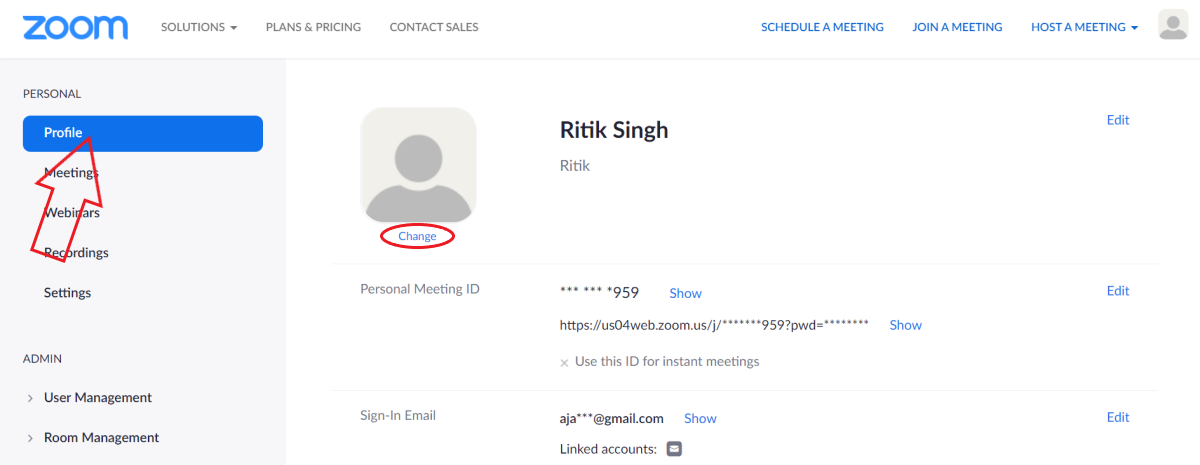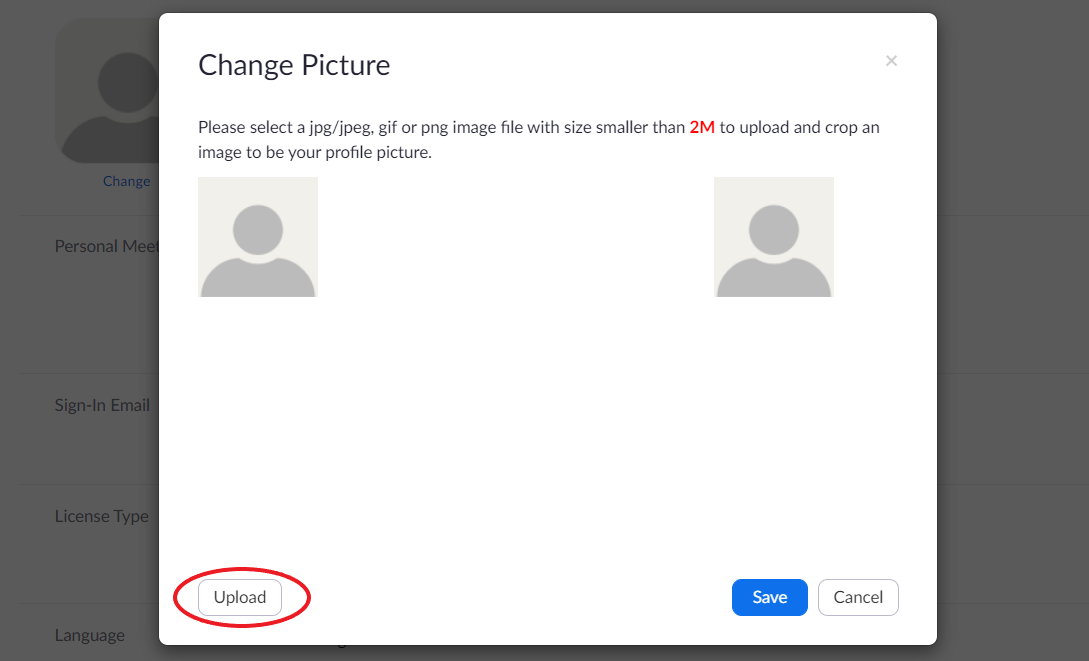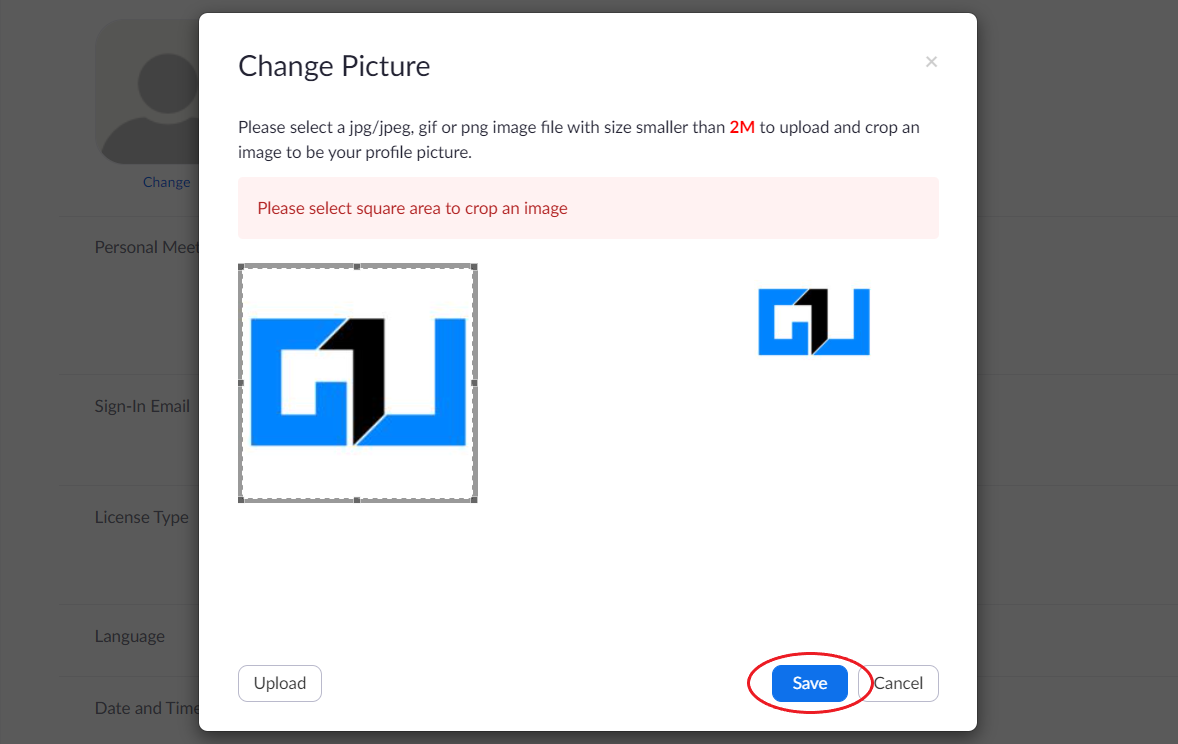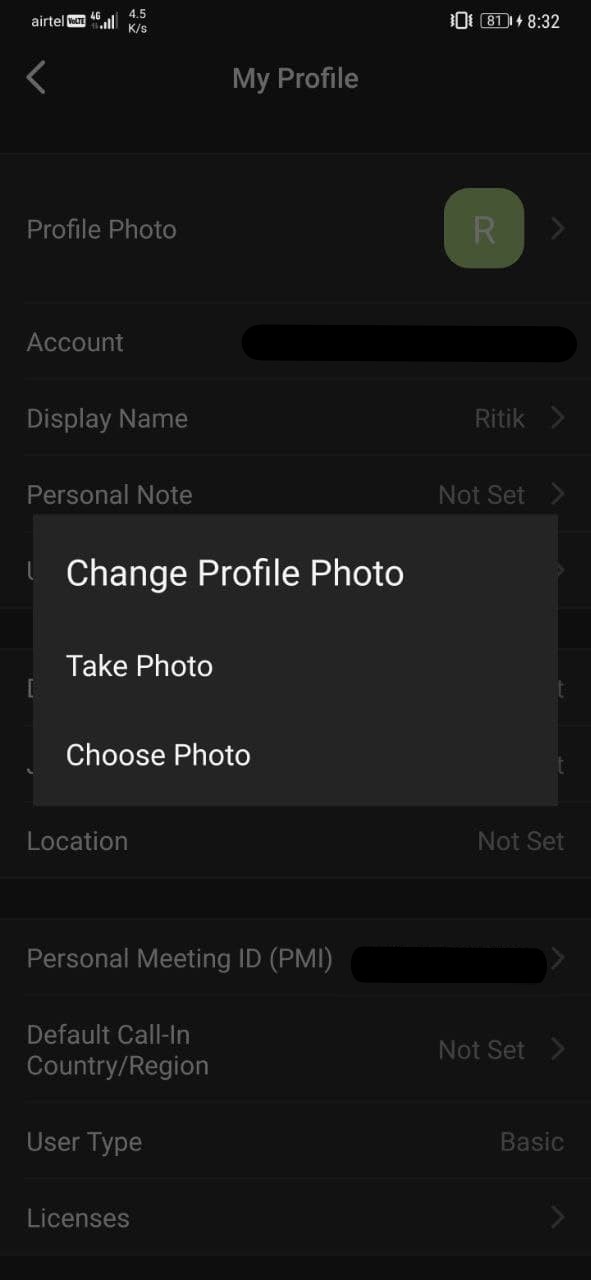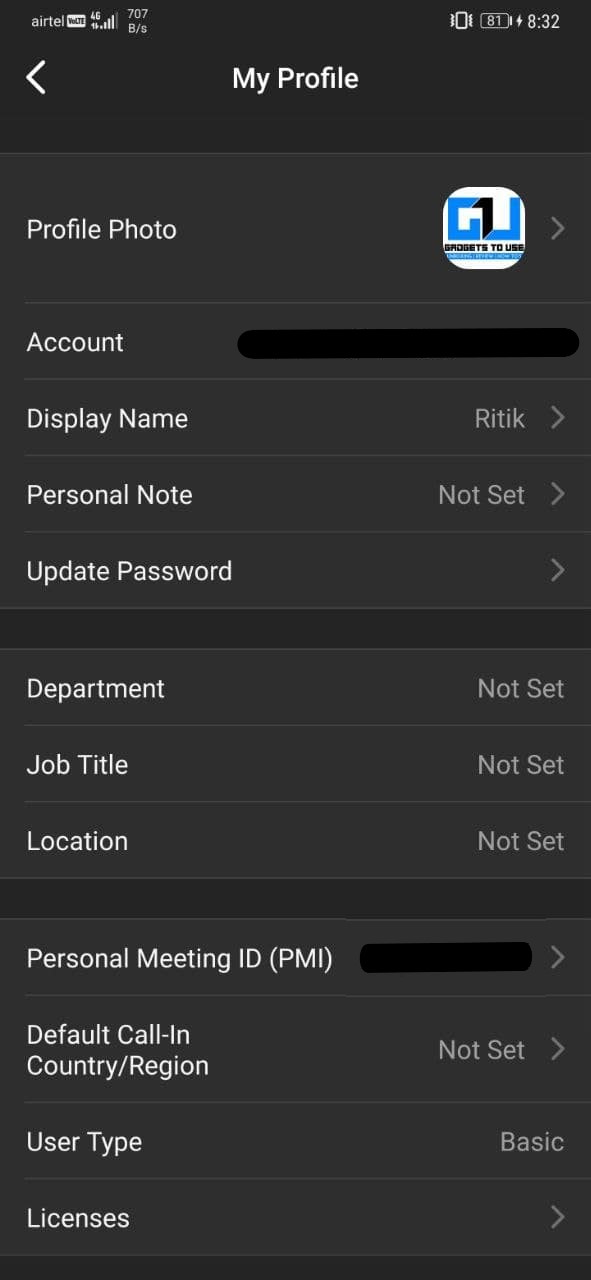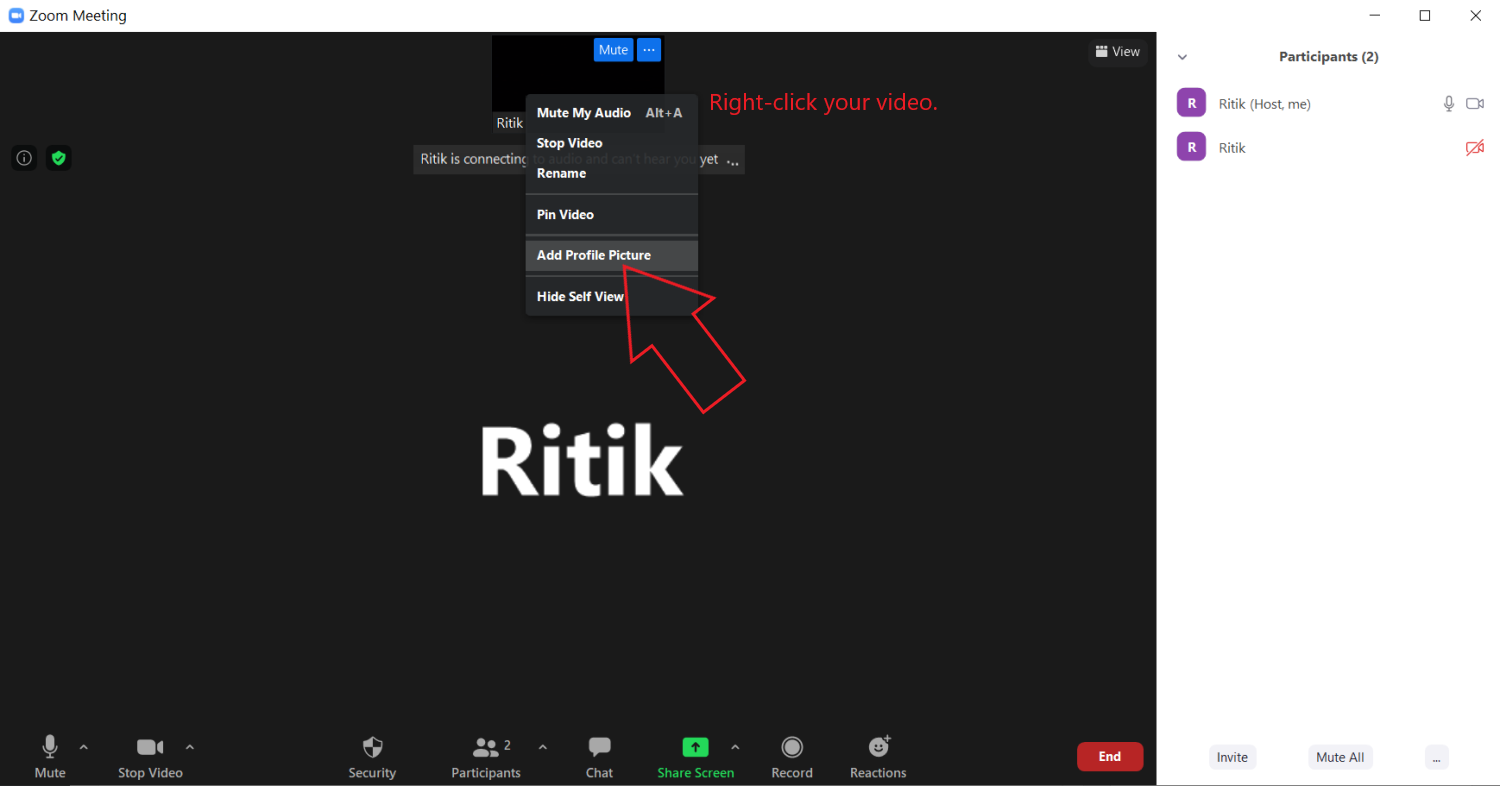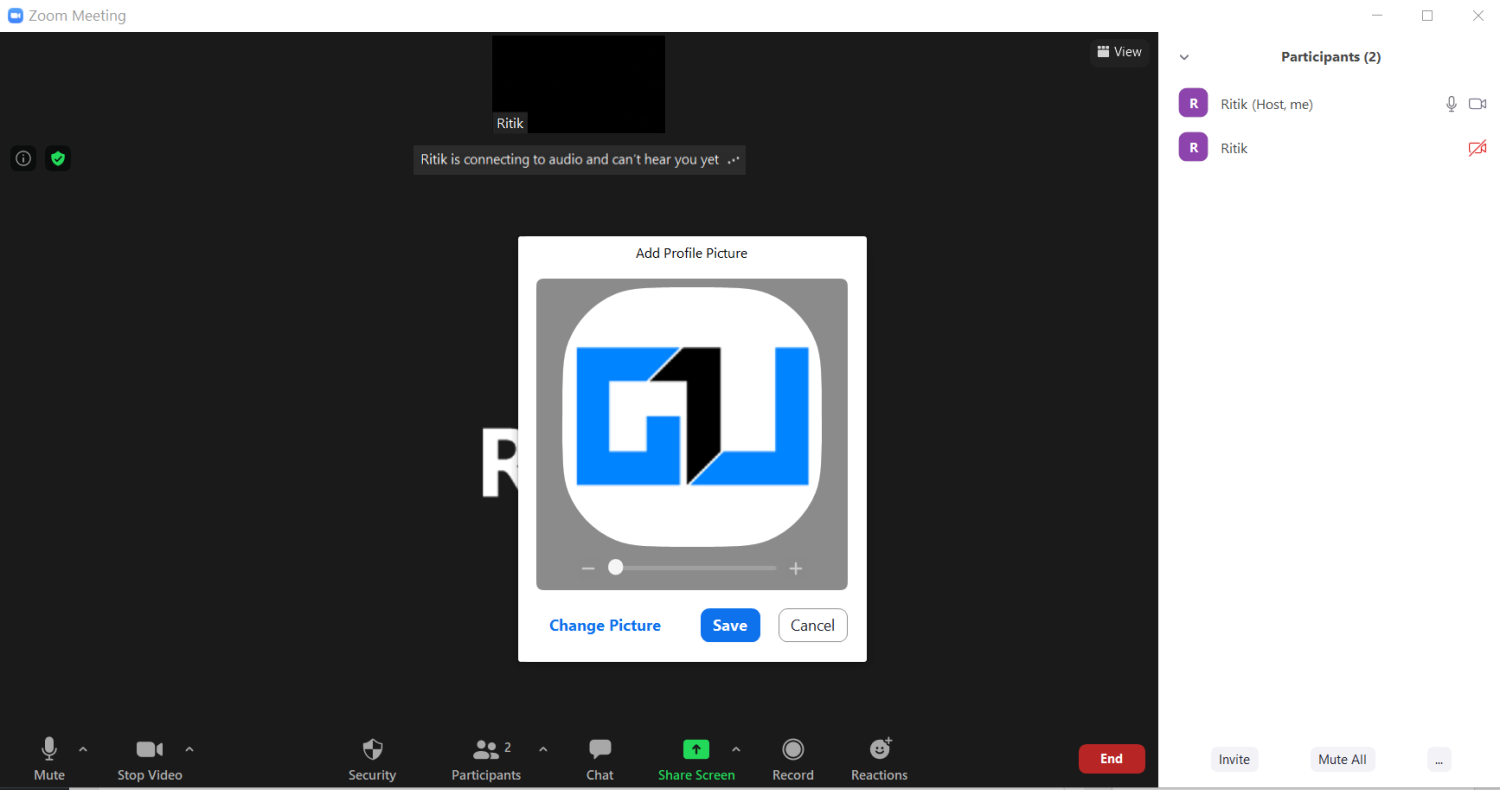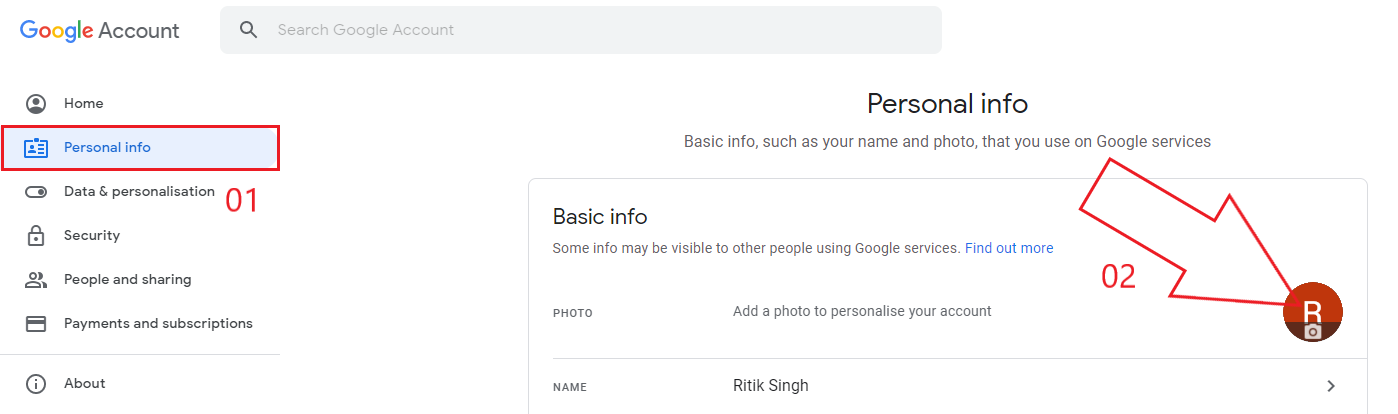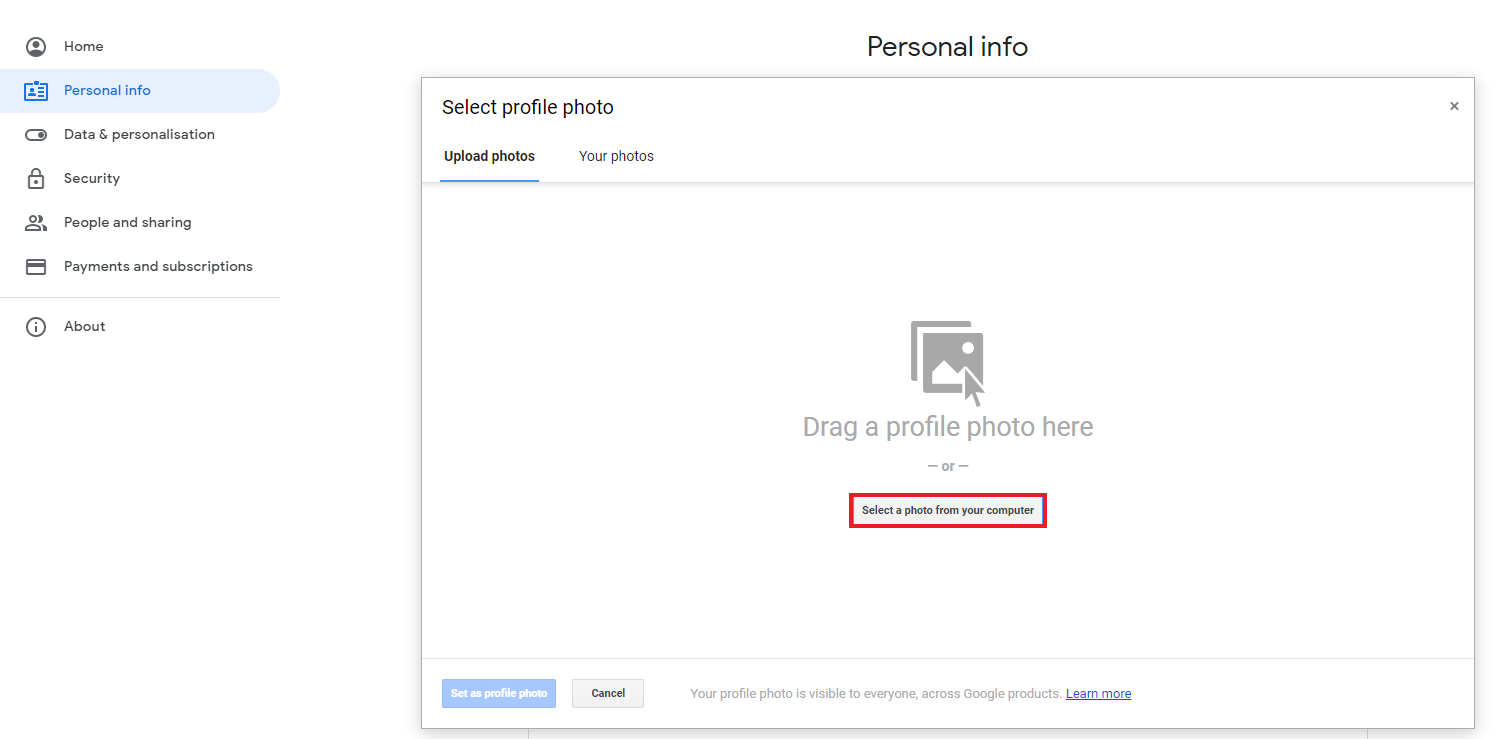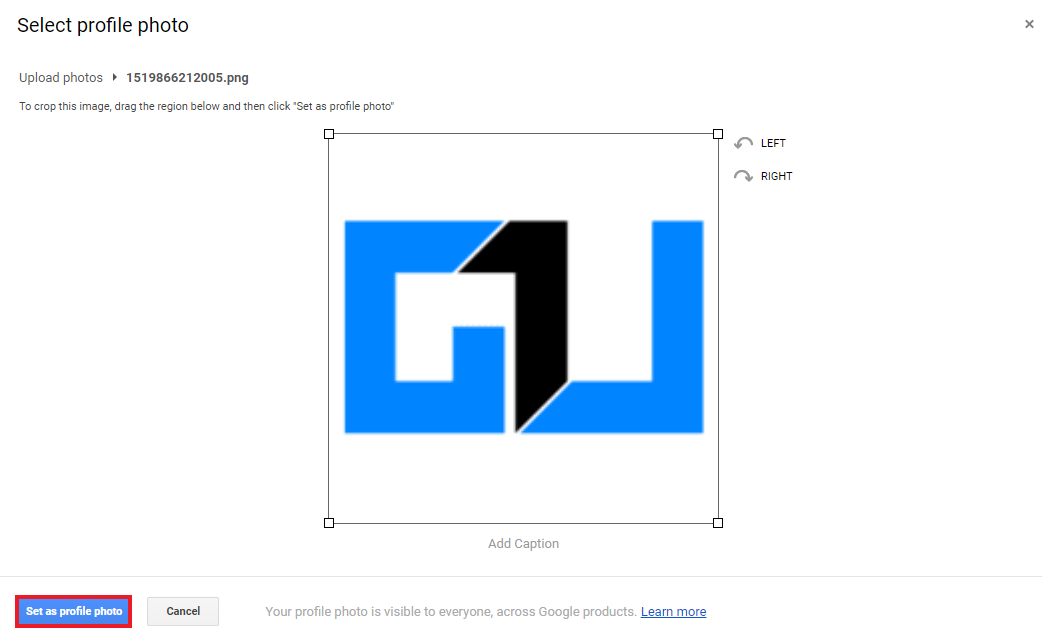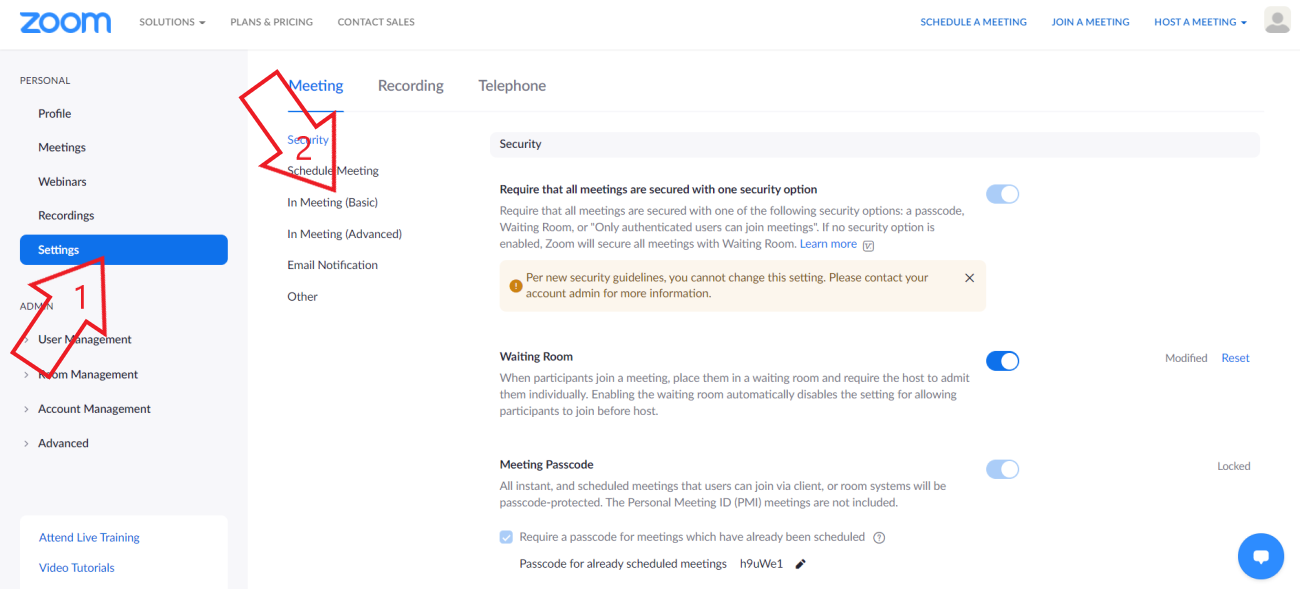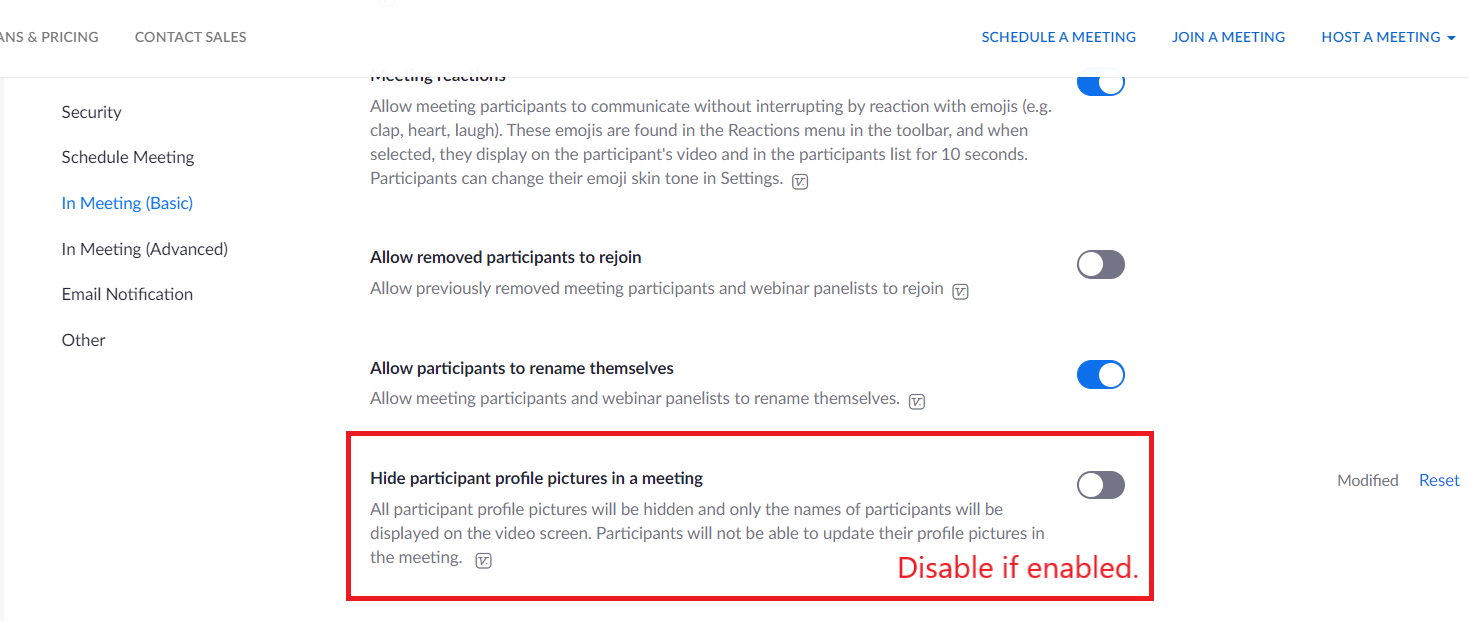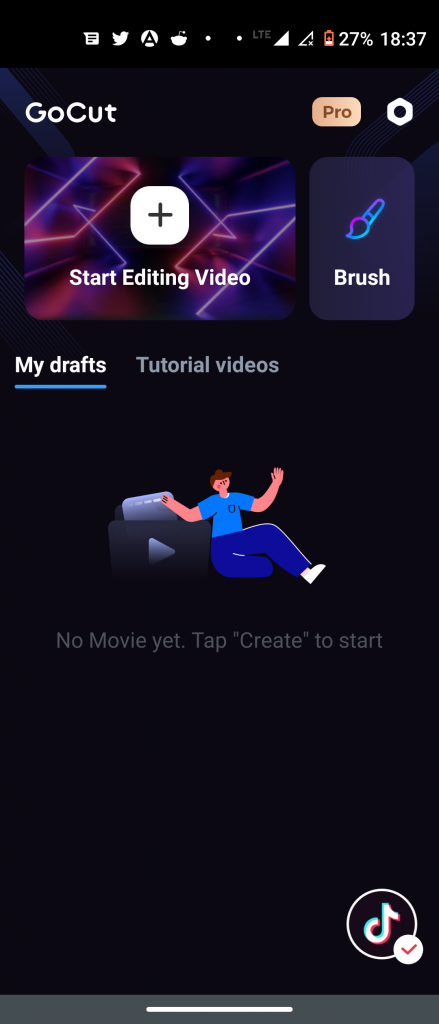لقد اشتكى الكثير من الناس من ذلك تكبير لا يُظهر صورة ملفه الشخصي أثناء الاجتماع. بدلاً من ذلك ، يتم عرض الأحرف الأولى من اسمهم عند إيقاف تشغيل الفيديو. نظرًا لأن معظم المشاركين يفضلون إيقاف تشغيل الكاميرات الخاصة بهم ، فإن إضافة صورة ملف شخصي أفضل من مجرد عرض اسمك أثناء الاجتماع. في هذه المقالة ، دعونا نلقي نظرة على خمس طرق مختلفة إصلاح صورة الملف الشخصي Zoom لا تظهر في الاجتماع .
اقرأ أيضًا | إظهار صورة الملف الشخصي في تكبير الاجتماع بدلاً من الفيديو
إصلاح تكبير صورة الملف الشخصي لا تظهر في الاجتماع
جدول المحتويات
بالنسبة للمبتدئين ، هناك طرق متعددة لإظهار صورة ملفك الشخصي في اجتماعات Zoom. كل ما عليك فعله هو إضافة صورة إلى ملف تعريف Zoom الخاص بك. بعد ذلك ، سيبدأ Zoom تلقائيًا في عرض صورتك بدلاً من اسمك كلما قمت بإيقاف تشغيل الفيديو في اجتماع.
يمكنك إضافة صورة ملف تعريف Zoom باستخدام الطرق الواردة أدناه. في النهاية ، ذكرنا أيضًا بعض خطوات تحرّي الخلل وإصلاحه التي يجب اتباعها عندما لا يعمل شيء.
كيفية إزالة الهاتف من حساب جوجل
1] إضافة صورة الملف الشخصي في Zoom Web
يمكنك إضافة صورة ملف تعريف إلى ملف تعريف Zoom الخاص بك من خلال موقع Zoom على الويب ، على النحو التالي:
- افتح متصفحك وتوجه إلى ملف موقع زووم . تسجيل الدخول بحسابك.
- انقر فوق حسابي في الزاوية العلوية اليمنى.

- في الصفحة التالية ، حدد حساب تعريفي من الشريط الجانبي على اليسار.
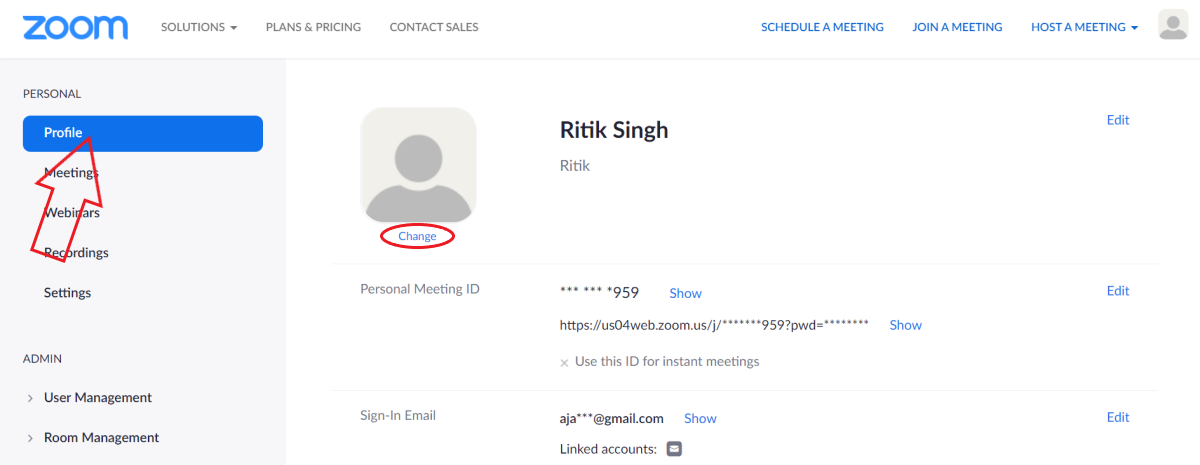
- انقر فوق يتغيرون أسفل صورة الملف الشخصي.
- مقبض تحميل وحدد الصورة من جهاز الكمبيوتر الخاص بك.
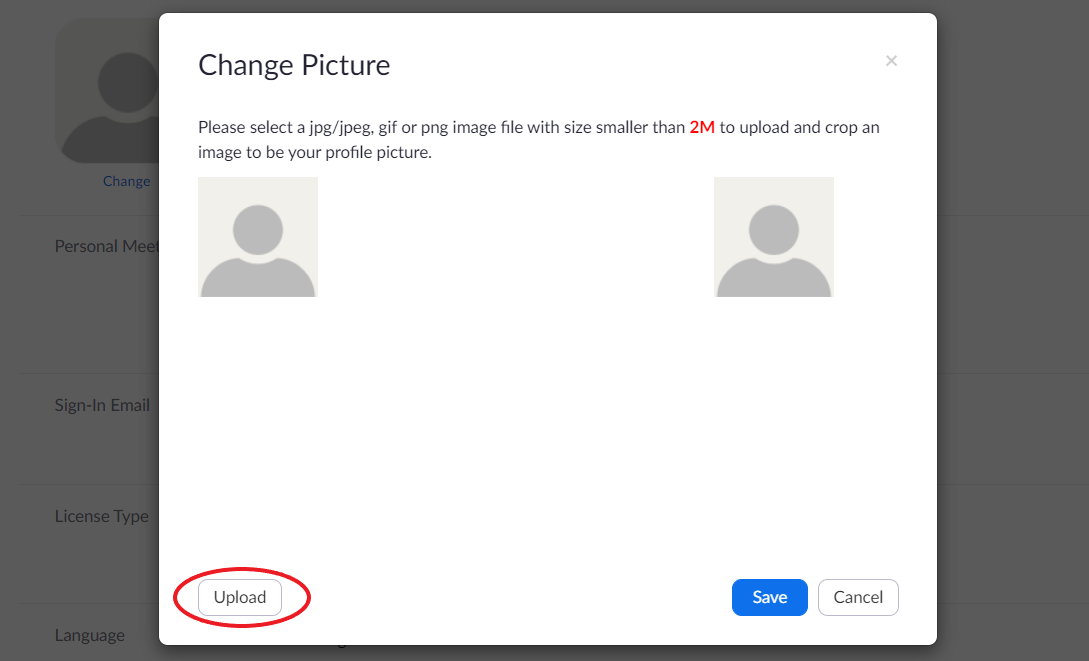
- قصها حسب التوجيهات. ثم انقر فوق يحفظ .
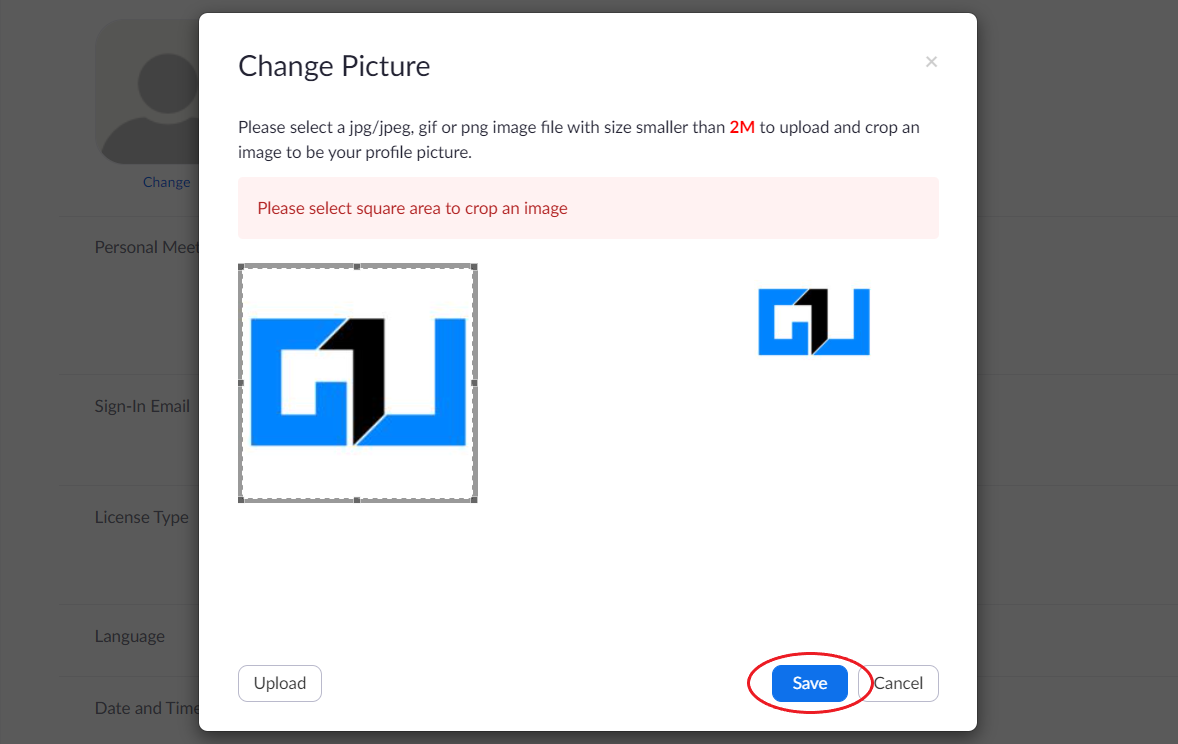
سيبدأ Zoom الآن في إظهار صورة ملفك الشخصي بدلاً من الاسم في المرة التالية التي تنضم فيها إلى اجتماع. عادةً ما يحدث ذلك على الفور ولكن إذا لم ينعكس التغيير في تطبيق Zoom ، فحاول تسجيل الخروج وتسجيل الدخول مرة أخرى.
2] إضافة صورة الملف الشخصي في تطبيق Zoom Mobile
تعد إضافة صورة الملف الشخصي أمرًا سهلاً للغاية إذا كان لديك تطبيق Zoom مثبتًا على هاتفك. كل ما عليك القيام به هو إتباع الخطوات أدناه.



- افتح تطبيق Zoom على هاتفك.
- انقر فوق إعدادات في أسفل اليمين.
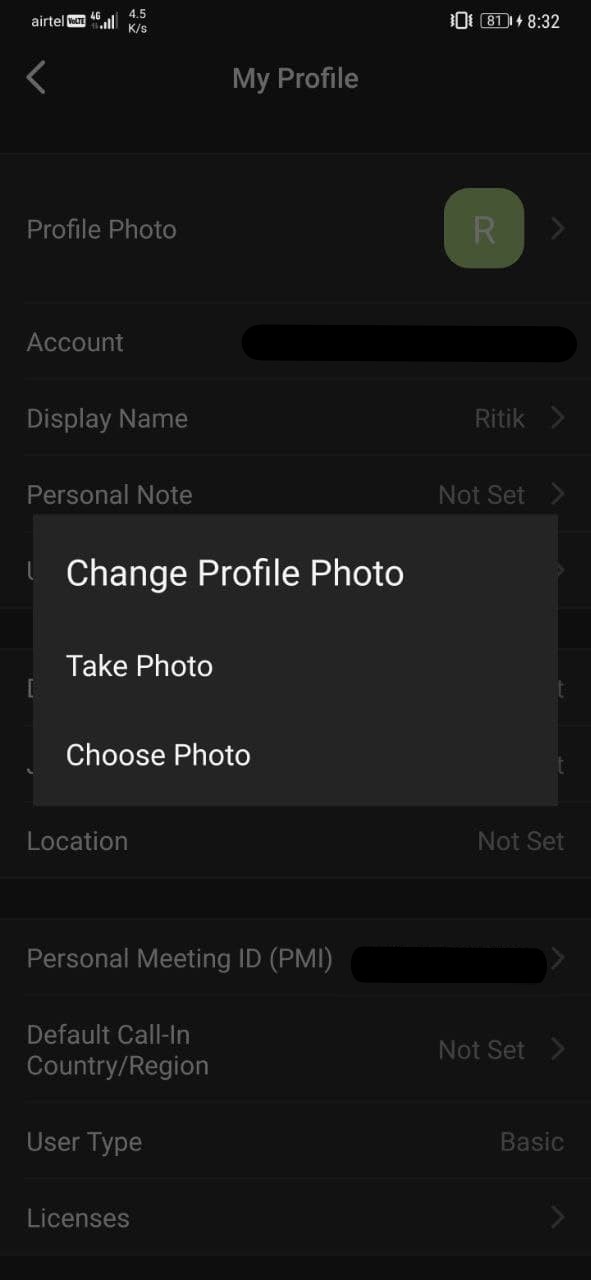

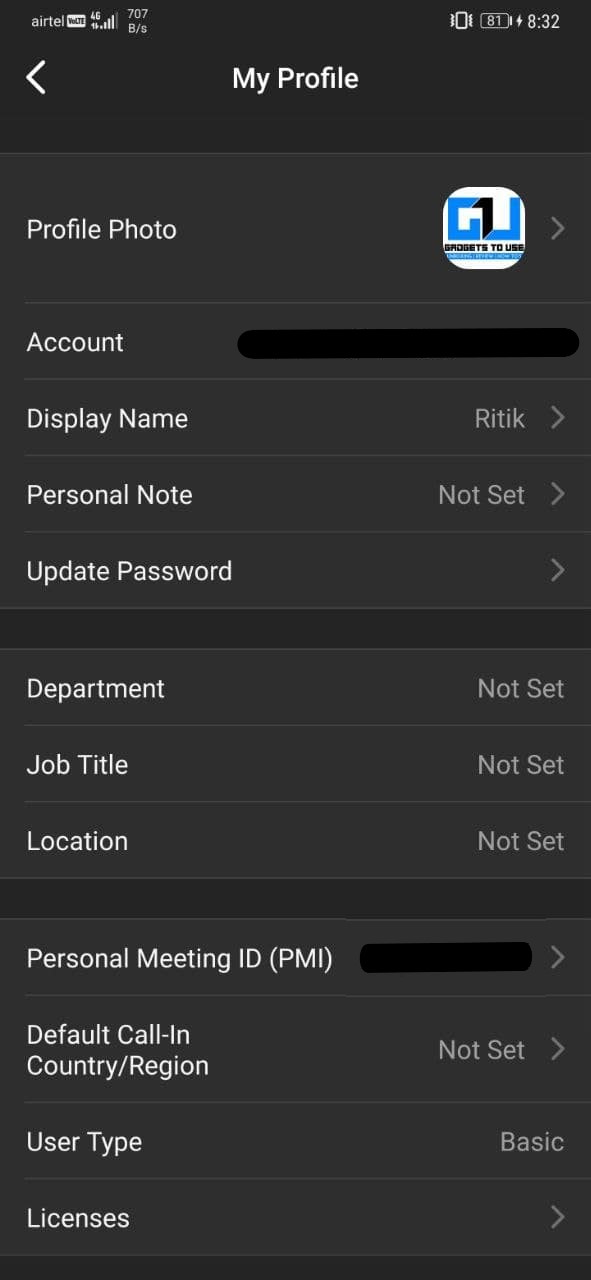
- اضغط على اسمك في الأعلى وانقر فوق صورة الملف الشخصي .
- مقبض اختر الصورة وتحميل الصورة من معرض هاتفك.
3] تعيين صورة الملف الشخصي أثناء الاجتماع
إذا كنت بالفعل في اجتماع من خلال Zoom client على جهاز الكمبيوتر الخاص بك وترغب في إظهار صورتك بدلاً من الفيديو أو الاسم ، يمكنك إضافة صورة بسرعة كما هو موضح أدناه.
- في اجتماع جارٍ ، انقر بزر الماوس الأيمن على مقطع الفيديو الخاص بك وانقر فوق إضافة صورة الملف الشخصي .
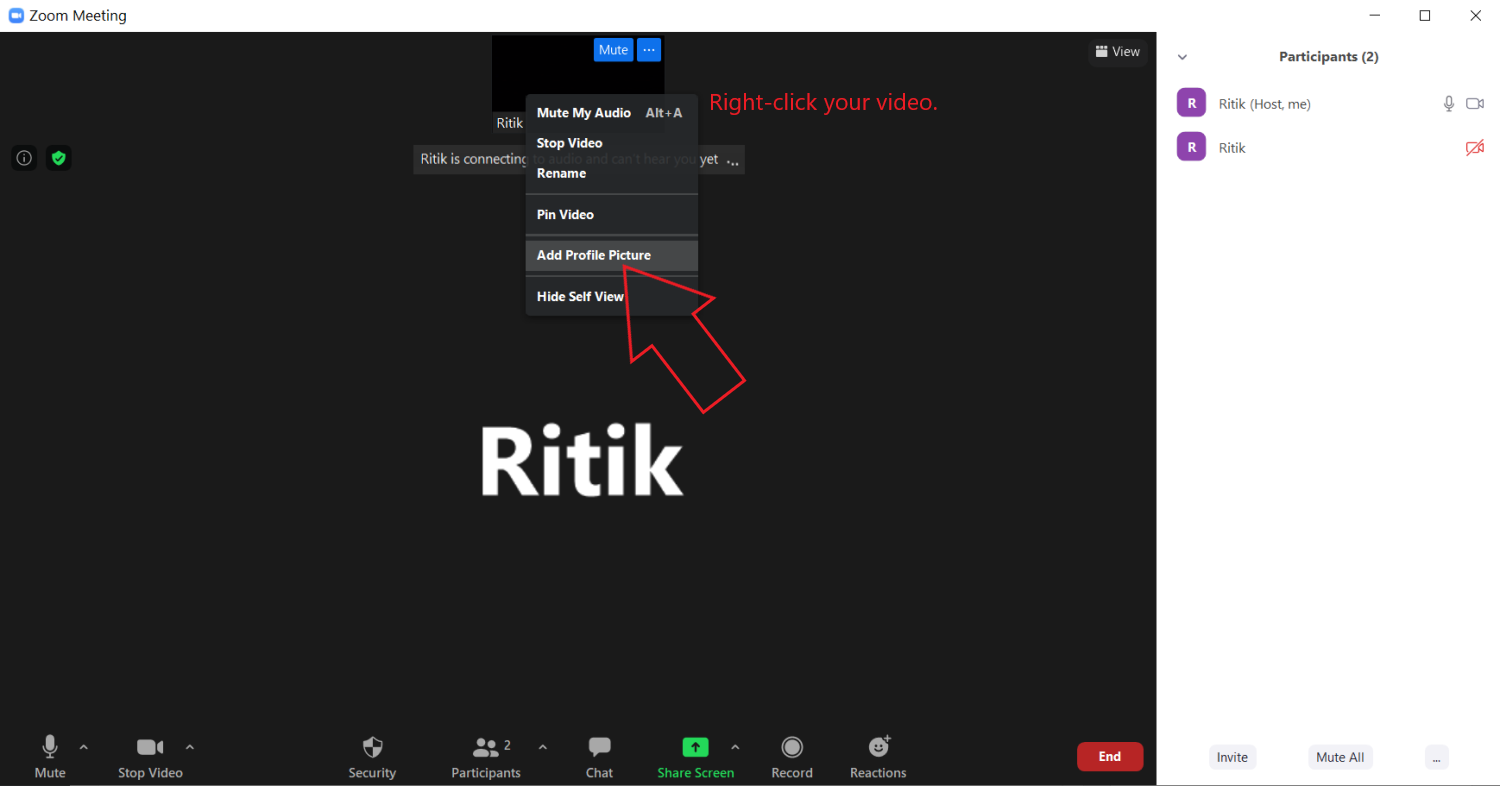
- حدد الصورة من جهاز الكمبيوتر الخاص بك.
- قم بقصها حسب رغبتك وانقر فوق يحفظ .
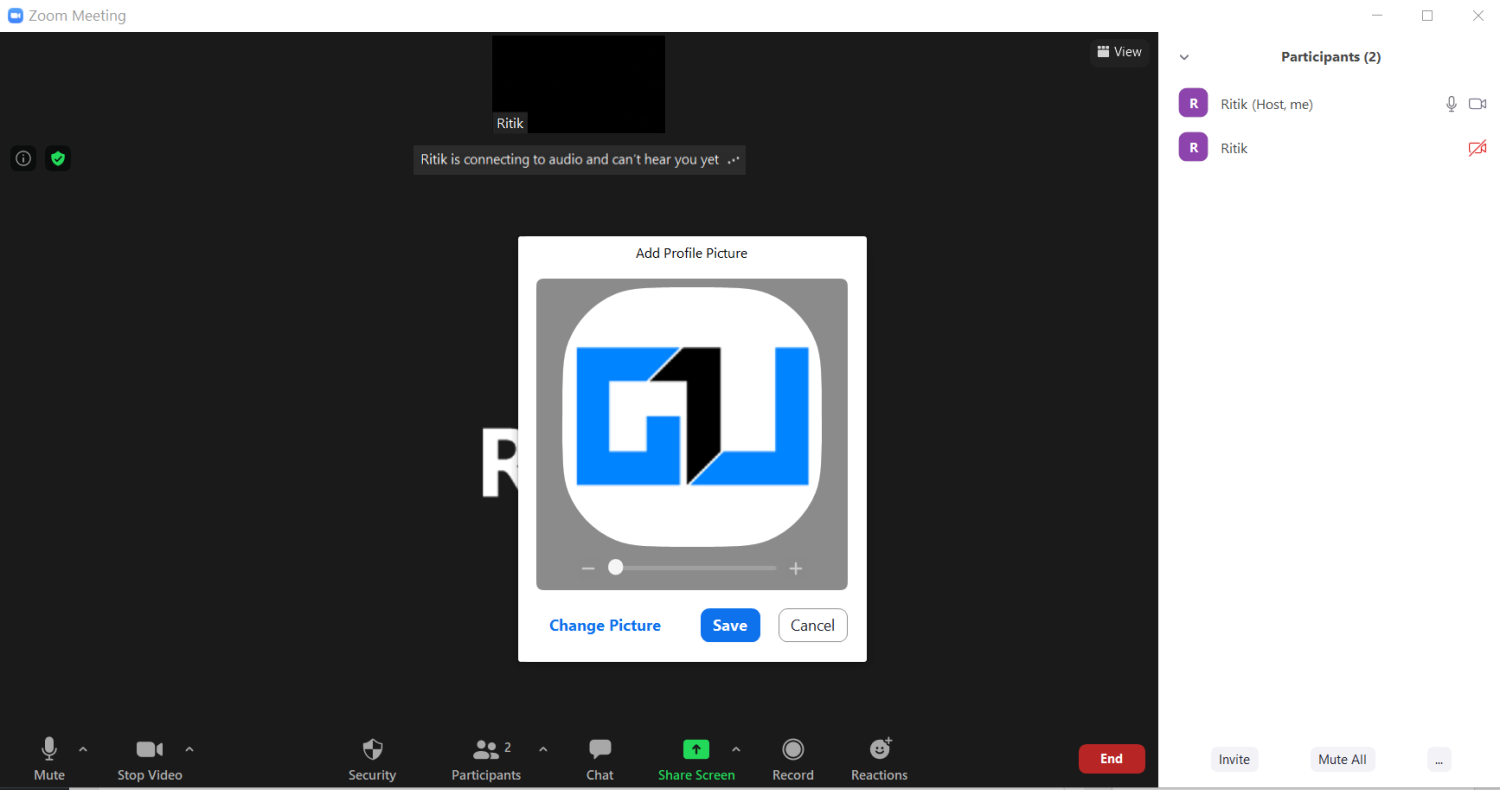
- حاليا، قم بإيقاف تشغيل الفيديو الخاص بك لإظهار صورتك الشخصية للآخرين.
4] إضافة Zoom Picture باستخدام حساب Google

كما تعلم بالفعل ، يتيح لك Zoom التسجيل باستخدام حساب Google الخاص بك إلى جانب الخيارات الأخرى. إذا كنت تستخدم حسابك على Google لتسجيل الدخول إلى Zoom ، فسيبدأ تلقائيًا في استخدام صورة ملفك الشخصي في Gmail كصورة ملف تعريف Zoom.
إذا لم يكن لدى حساب Google الخاص بك صورة للملف الشخصي حتى الآن ، فيمكنك إضافة واحدة باستخدام الخطوات المحددة.
- افتح ال حسابي على Google صفحة في متصفحك. قم بتسجيل الدخول باستخدام حساب Gmail الخاص بك.
- انقر فوق معلومات شخصية من الشريط الجانبي على اليسار.
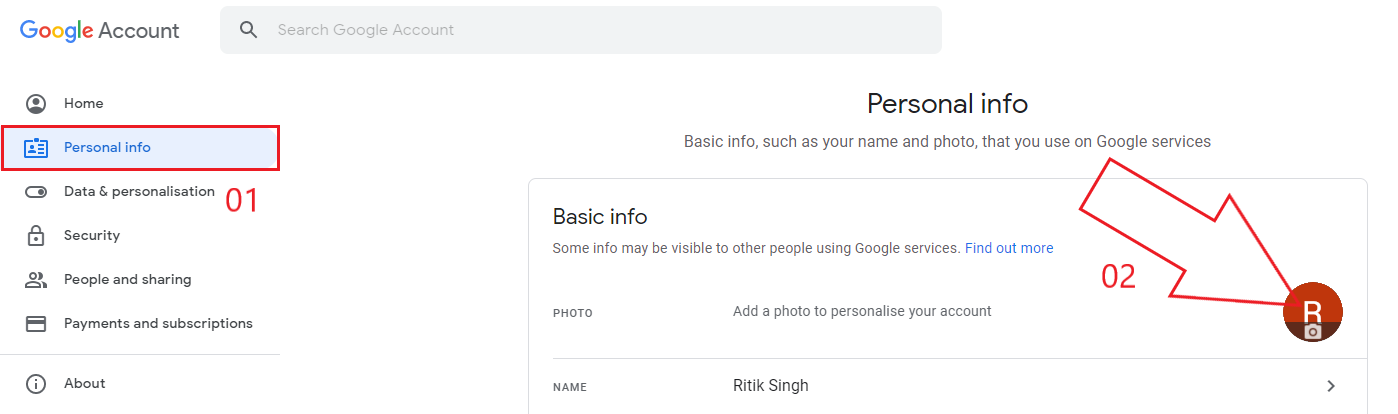
- بعد ذلك ، انقر فوق صورة فوتوغرافية. حدد صورة من جهاز الكمبيوتر الخاص بك.
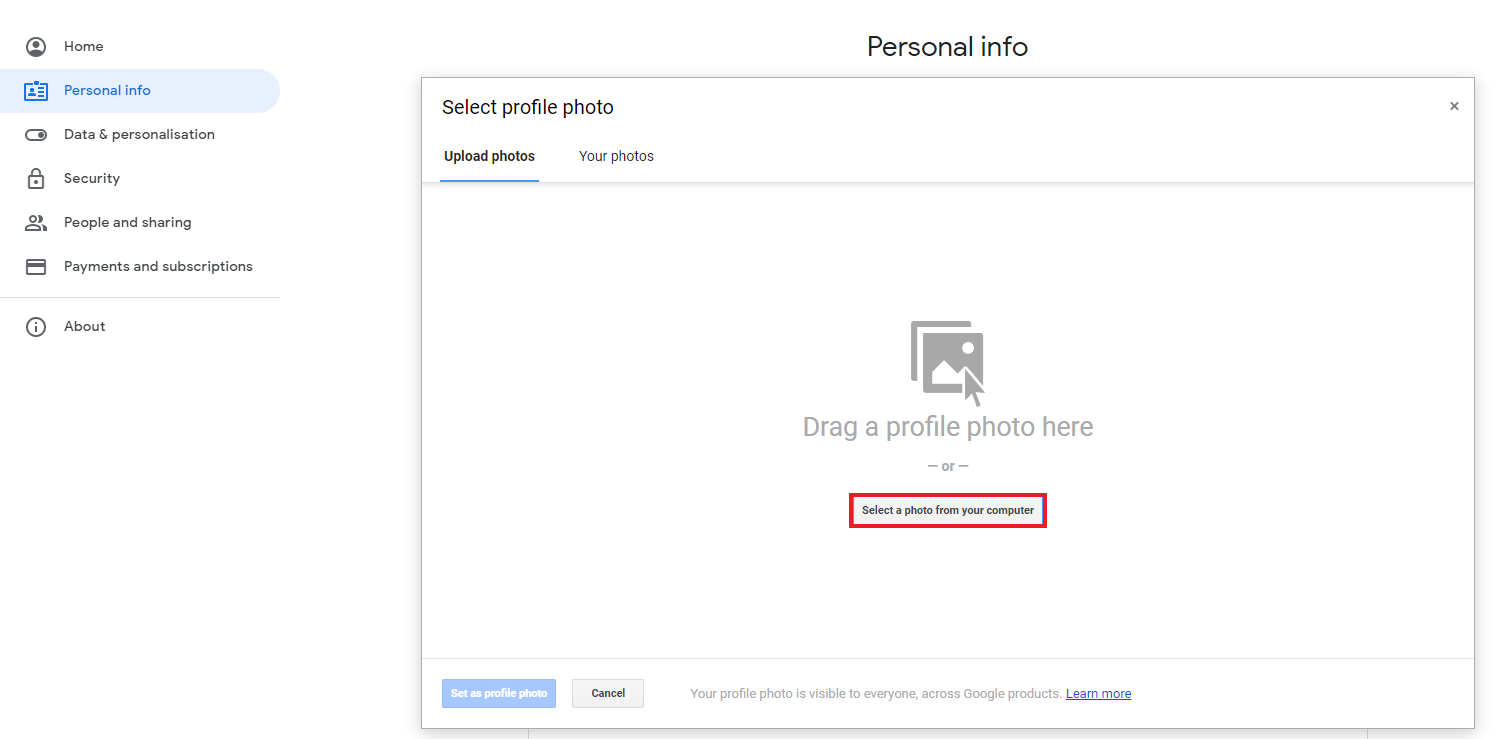
- قص الصورة كما هو مطلوب.
- ثم انقر فوق تحديد كصورة للملف الشخصي .
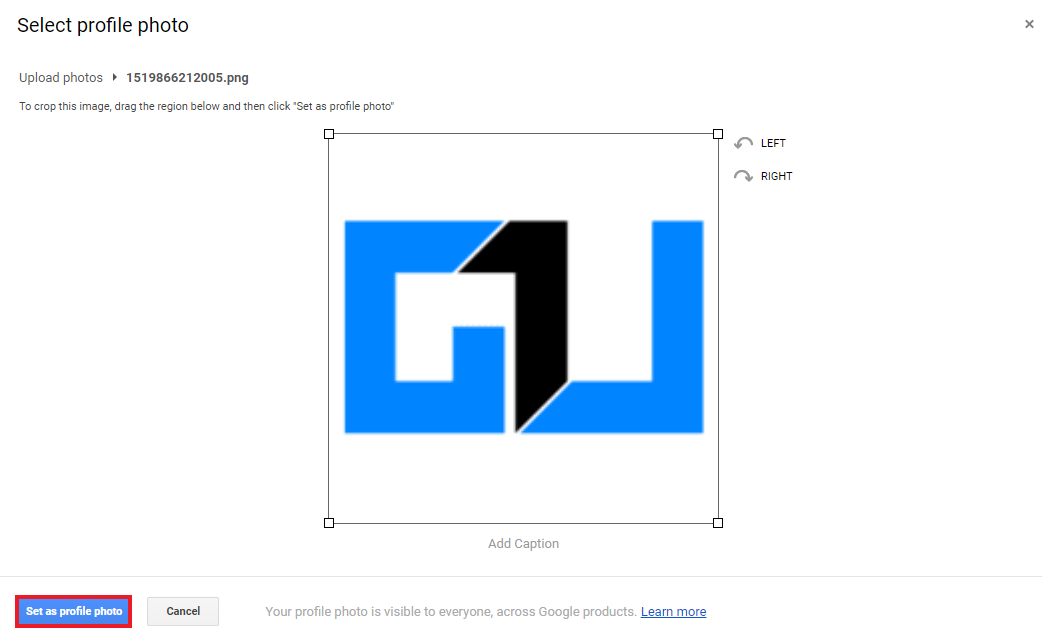
عند تسجيل الدخول باستخدام حساب Google على Zoom ، سواء كان ذلك على الويب أو على برنامج الكمبيوتر الشخصي أو تطبيق الجوال ، فسيظهر تلقائيًا صورة ملفك الشخصي في Gmail بدلاً من الأحرف الأولى للاسم أثناء الاجتماع.
5] هل مازلت لا تستطيع رؤية صورة ملفك الشخصي في اجتماع التكبير؟
كانت جميع الطرق المذكورة أعلاه تتعلق بإضافة صورة ملف تعريف إلى Zoom لإظهار صورتك عند إيقاف تشغيل الكاميرا. ومع ذلك ، إذا كنت لا تزال غير قادر على رؤية اجتماع صورة ملفك الشخصي ، فيمكنك تجربة خطوات تحري الخلل وإصلاحه أدناه.
- تأكد من تحديد تطبيق Zoom أثناء الانضمام إلى اجتماع.
- هل تريد حضور اجتماع على الويب؟ قم بتسجيل الدخول إلى حسابك بدلاً من الانضمام كضيف.
- حدد خيار 'البقاء مُسجلاً' أثناء تسجيل الدخول على موقع Zoom لحفظ متاعب تسجيل الدخول في كل مرة.
اطلب من المضيف تعطيل 'إخفاء صور الملف الشخصي للمشارك'
الخيار الأخير هو التحقق مما إذا كان مضيف الاجتماع قد قام بإيقاف تشغيل صور ملف التعريف. نعم ، يتيح Zoom الآن للمضيف تعطيل صور المشارك ، بسبب عدم ظهور صور الملف الشخصي في الاجتماع. للتحقق من ذلك:
- اطلب من المضيف التوجه إلى موقع Zoom.
- تسجيل الدخول والنقر على حسابي في الزاوية العلوية اليمنى.

- الآن ، انقر فوق إعدادات في الشريط الجانبي.
- في الشاشة التالية ، انقر فوق في الاجتماع (أساسي) ، كما هو موضح في لقطة الشاشة.
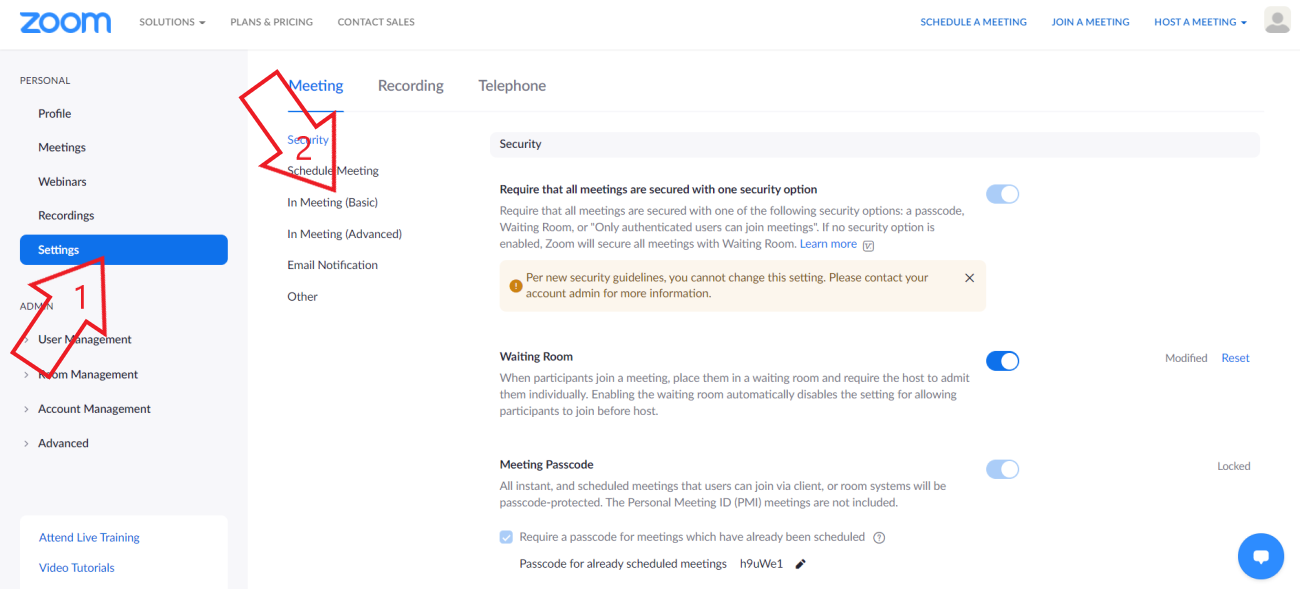
- مرر لأسفل وأوقف تشغيل زر التبديل لـ ' إخفاء صور الملف الشخصي للمشارك في الاجتماع 'إذا تم تمكينه.
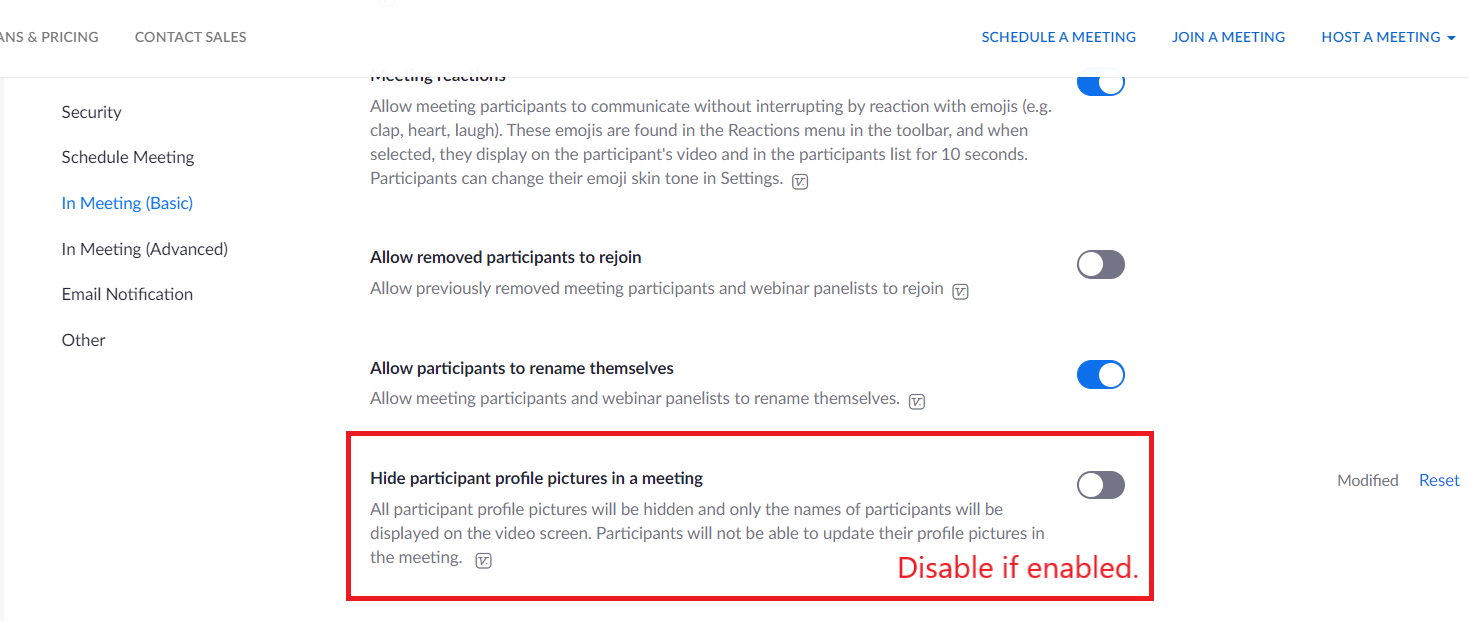
إذا لم تنجح أي من الطرق المذكورة أعلاه معك ، فاطلب من مضيف الاجتماع اتباع الخطوات المذكورة أعلاه وتعطيل خيار إخفاء صورة الملف الشخصي.
تغليف
كانت هذه بعض الطرق السريعة لإصلاح صورة ملف تعريف Zoom التي لا تظهر في الاجتماع. آمل أن تتمكن الآن من إظهار صورة ملفك الشخصي بدلاً من اسمك أو مقطع الفيديو أثناء اجتماع Zoom. في حال كان لديك أي شكوك أو استفسارات أخرى ، فلا تتردد في التعليق أدناه.
اقرأ أيضًا- كيفية إيقاف التكبير / التصغير من الانتقال تلقائيًا إلى وضع ملء الشاشة
تعليقات الفيسبوكيمكنك أيضًا متابعتنا للحصول على أخبار التكنولوجيا الفورية على أخبار جوجل أو للحصول على النصائح والحيل ، ومراجعات الهواتف الذكية والأدوات ، انضم الأدوات لاستخدام Telegram Group أو للحصول على أحدث مقاطع الفيديو مراجعة الاشتراك GadgetsToUse قناة يوتيوب.